- Beberapa pengguna mengklaim bahwa kode kesalahan 0x8024402f mencegah mereka menginstal versi terbaru Windows 10.
- Periksa solusi keamanan siber Anda, karena beberapa alat antivirus dapat mengganggu kebijakan keamanan.
- Verifikasi koneksi Internet Anda untuk dapat untuk menyambung ke server Pembaruan Microsoft.
- Temukan pembaruan yang bermasalah dan hapus dengan mengikuti panduan langkah demi langkah kami di bawah ini.
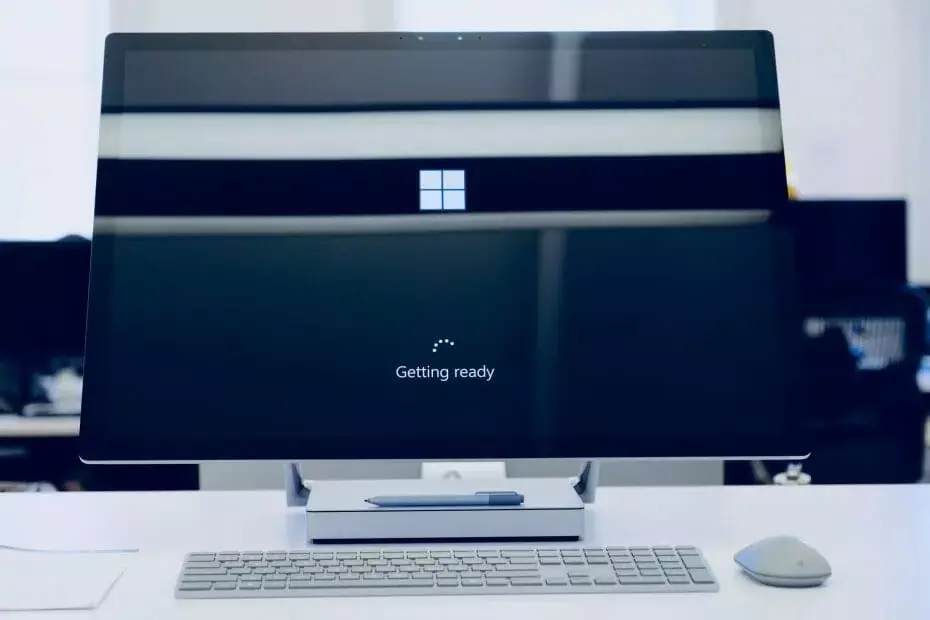
- Unduh Alat Perbaikan PC Restoro yang dilengkapi dengan Teknologi yang Dipatenkan (tersedia paten sini).
- Klik Mulai Pindai untuk menemukan masalah Windows yang dapat menyebabkan masalah PC.
- Klik Perbaiki Semua untuk memperbaiki masalah yang memengaruhi keamanan dan kinerja komputer Anda
- Restoro telah diunduh oleh 0 pembaca bulan ini.
Versi 10049 terbaru dari Windows 10 Pratinjau Teknis telah dirilis baru-baru ini.
Tetapi beberapa pengguna mengeluh tentang bagaimana mereka menerima pesan kesalahan ketika mereka mencoba memperbarui sistem mereka ke versi terbaru.
Lebih tepatnya, kode kesalahannya adalah 0x8024402f dan masalah ini mencegah mereka menginstal versi terbaru Pratinjau Teknis Windows 10.
Kode kesalahan 0x8024402f dapat mencegah Anda mengunduh pembaruan Windows. Berbicara tentang ini kesalahan, pengguna melaporkan masalah berikut:
- Nomor kesalahan pembaruan Windows 10 0x8024402f – Ini adalah masalah yang relatif umum dengan Pembaruan Windows. Namun, Anda seharusnya dapat memperbaiki masalah ini dengan menggunakan salah satu solusi kami.
- Pembaruan Windows 10 macet 0x8024402f – Terkadang Pembaruan Windows dapat macet karena kesalahan ini. Untuk memperbaikinya, coba nonaktifkan antivirus Anda atau periksa pengaturan firewall Anda.
- Kode kesalahan Windows Defender 0x8024402f – Kesalahan ini juga dapat memengaruhi Windows Defender, tetapi Anda harus dapat menyelesaikannya dengan menghapus pembaruan yang bermasalah.
Bagaimana cara memperbaiki kode kesalahan 0x8024402f pada Windows 10?
1. Periksa perangkat lunak antivirus Anda
Jika Anda mendapatkan kode kesalahan 0x8024402f, masalahnya mungkin terkait dengan perangkat lunak antivirus Anda.
Alat antivirus tertentu dapat mengganggu kebijakan keamanan Anda dan mencegah Pembaruan Windows bekerja dengan benar.
Untuk memperbaiki masalah ini, disarankan untuk memeriksa konfigurasi antivirus Anda dan menonaktifkan fitur keamanan apa pun yang mungkin mengganggu Pembaruan Windows.
Jika Anda tidak dapat menemukan fitur tersebut sendiri, Anda mungkin ingin mencoba menonaktifkan antivirus Anda. Banyak pengguna melaporkan masalah dengan beberapa antivirus tertentu, tetapi setelah menonaktifkannya, masalah telah diperbaiki.
Dalam beberapa kasus, Anda bahkan mungkin harus menghapus antivirus Anda sepenuhnya. Jika antivirus Anda saat ini menyebabkan kesalahan ini muncul, Anda mungkin ingin mempertimbangkan untuk beralih ke solusi antivirus yang berbeda.
2. Hapus file sementara
Windows 10 menggunakan file sementara untuk berbagai operasi, tetapi jika file sementara Anda rusak, Anda mungkin mengalami masalah tertentu.
Pengguna melaporkan bahwa kode kesalahan 0x8024402f dapat muncul karena file yang rusak, dan untuk memperbaiki masalah, Anda harus menghapusnya.
Kami menyarankan Anda untuk menggunakan alat pihak ketiga yang andal yang dapat menghapus file sementara dan sampah dari PC Anda dengan mudah. Ini juga memiliki beberapa fitur canggih yang mungkin berguna bagi Anda, jadi cobalah sekarang.
Pembaruan Windows dimaksudkan untuk meningkatkan kinerja keseluruhan sistem operasi Anda, mengintegrasikan fitur-fitur baru, dan bahkan meningkatkan yang sudah ada. Namun, ada kalanya kesalahan tertentu dapat terjadi secara tiba-tiba.
Untungnya, jika Anda mengalami masalah seperti itu, ada perangkat lunak perbaikan Windows khusus yang dapat membantu Anda menyelesaikannya dalam waktu singkat, dan itu disebut memulihkan.
Ini adalah bagaimana Anda dapat memperbaiki kesalahan registri menggunakan Restoro:
- Unduh dan instal Restoro.
- Luncurkan aplikasi.
- Tunggu aplikasi untuk menemukan masalah stabilitas sistem dan kemungkinan infeksi malware.
- tekan Mulai Perbaikan.
- Restart PC Anda agar semua perubahan diterapkan.
Setelah proses selesai, komputer Anda akan berfungsi dengan baik dan Anda tidak perlu lagi khawatir tentang kesalahan Pembaruan Windows dalam bentuk apa pun.
⇒ Dapatkan Restoro
Penolakan:Program ini perlu ditingkatkan dari versi gratis untuk melakukan beberapa tindakan tertentu.
3. Jalankan Pemecah Masalah Pembaruan Windows
Anda selalu dapat mencoba Pemecah Masalah Pembaruan Microsoft. Alat ini dibuat untuk memecahkan masalah dengan Pembaruan Windows, dan itu bisa menyelesaikan masalah Anda juga.
Yang harus Anda lakukan adalah mengunduhnya, membukanya dan membiarkannya menemukan dan (mungkin) menyelesaikan masalah pembaruan Anda.
Jika Anda masih menghadapi masalah yang sama, setelah menjalankan Pemecah Masalah, Anda harus memeriksa koneksi Internet Anda.
4. Periksa koneksi Internet Anda
- Pergi keCari dan masuk mengidentifikasi dan memperbaiki.
- Buka Identifikasi dan perbaiki masalah jaringan.
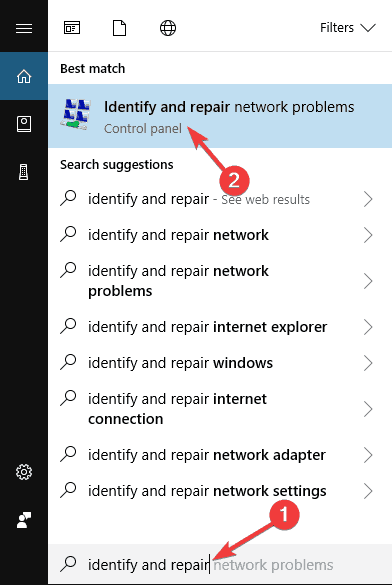
- Pemecah masalah akan terbuka, dan itu akan memberi tahu Anda apa yang perlu Anda lakukan untuk mendapatkan koneksi Internet Anda kembali.
0x8024402f adalah kode kesalahan yang terkait dengan masalah koneksi dengan Pembaruan Windows.
Itu berarti komputer Anda tidak dapat terhubung ke server Pembaruan Microsoft, oleh karena itu Anda tidak dapat menerima pembaruan baru apa pun.
Jadi Anda memiliki masalah dengan koneksi Internet, atau server Pembaruan Microsoft rusak.
Jika Server Pembaruan Microsoft menyebabkan masalah, Anda hanya perlu menunggu sebentar, karena staf Microsoft mungkin akan menyelesaikan masalah dengan cepat.
Tetapi jika koneksi Internet Anda bermasalah, maka Anda harus mengikuti langkah-langkah di atas.
5. Copot pemasangan pembaruan yang bermasalah
- tekan Tombol Windows + I untuk membuka Aplikasi pengaturan.
- Pergi ke Perbarui & keamanan bagian.
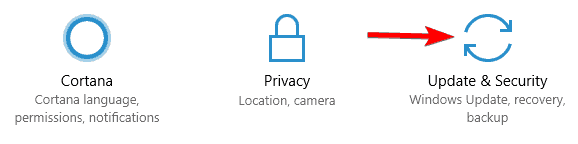
- Di panel kiri, klik Lihat riwayat pembaruan yang diinstal.
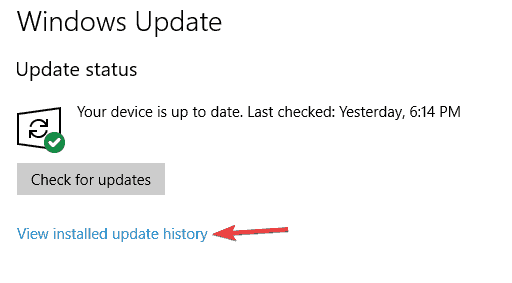
- Sekarang pilih Copot pemasangan pembaruan.
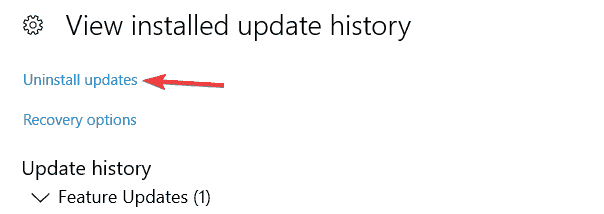
- Daftar update terbaru akan muncul. Klik dua kali pembaruan yang bermasalah untuk menghapus instalannya.
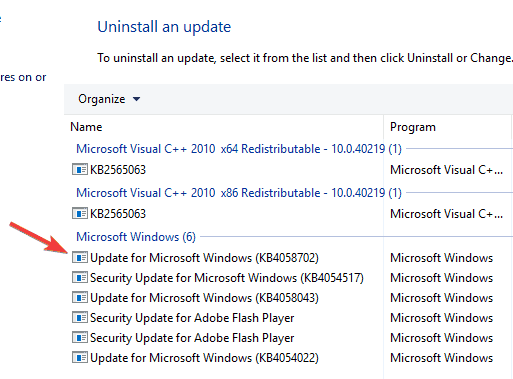
Jika kesalahan ini mulai terjadi baru-baru ini, masalahnya mungkin pembaruan yang bermasalah. Beberapa pengguna melaporkan bahwa pembaruan menyebabkan kesalahan 0x8024402f muncul di PC mereka.
Untuk memperbaiki masalah ini, Anda perlu menemukan pembaruan yang bermasalah dan menghapusnya.
Jalankan Pemindaian Sistem untuk menemukan potensi kesalahan

Unduh Restoro
Alat Perbaikan PC

Klik Mulai Pindai untuk menemukan masalah Windows.

Klik Perbaiki Semua untuk memperbaiki masalah dengan Teknologi yang Dipatenkan.
Jalankan Pemindaian PC dengan Alat Perbaikan Restoro untuk menemukan kesalahan yang menyebabkan masalah keamanan dan perlambatan. Setelah pemindaian selesai, proses perbaikan akan mengganti file yang rusak dengan file dan komponen Windows yang baru.
Setelah menghapus pembaruan terbaru, periksa apakah masalahnya masih berlanjut. Jika tidak, Anda mungkin ingin memblokir pembaruan itu agar tidak diinstal.
Windows 10 menginstal pembaruan yang hilang secara otomatis, tetapi ada beberapa cara untuk memblokir Windows 10 dari menginstal pembaruan otomatis automatic.
6. Periksa firewall router Anda
Menurut pengguna, terkadang konfigurasi router Anda dapat menyebabkan masalah ini muncul. Pengguna melaporkan bahwa kode kesalahan 0x8024402f terjadi jika ActiveX kontrol diblokir di firewall router Anda.
Untuk memperbaiki masalah ini, cukup buka halaman konfigurasi router Anda, cari Pemblokiran ActiveX atau penyaringan dan nonaktifkan fitur ini.
Setelah melakukan itu, masalahnya akan teratasi, dan Anda akan dapat menggunakan Pembaruan Windows lagi.
Untuk melihat cara menonaktifkan fitur ini, kami sangat menyarankan Anda untuk memeriksa manual router Anda untuk instruksi terperinci.
7. Setel ulang gateway/modem/router Anda
Seperti yang disebutkan sebelumnya, konfigurasi router Anda dapat menyebabkan masalah ini muncul.
Jika Anda mendapatkan kode kesalahan 0x8024402f di PC Anda, masalahnya mungkin disebabkan karena router diatur untuk bekerja dalam mode bridge.
Untuk memperbaiki masalah, atur router Anda agar berfungsi dalam mode default dan masalahnya harus diselesaikan. Selain itu, Anda mungkin juga ingin mencoba mengatur ulang pengaturan router Anda ke default dan memeriksa apakah itu membantu.
Pengguna melaporkan masalah ini dengan perangkat Comcast, tetapi masalahnya mungkin juga terjadi pada perangkat lain.
8. Coba gunakan VPN
Jika Anda terus-menerus mendapatkan kode kesalahan 0x8024402f, masalahnya mungkin terkait dengan ISP Anda.
Terkadang ISP dapat memblokir server tertentu dan mencegah Anda mengunduh pembaruan. Jika ini terjadi, Anda mungkin ingin mencoba menghubungi ISP Anda dan memeriksa apakah itu menyelesaikan masalah.
Jika Anda tidak ingin menghubungi ISP Anda, Anda mungkin dapat mengatasi masalah ini dengan menggunakan VPN.
Kami membahas berbagai VPN di masa lalu, dan jika Anda mencari VPN yang andal, kami sarankan Anda layanan VPN yang andal. Setelah menginstal dan menggunakan alat VPN, masalah harus diselesaikan sepenuhnya.
9. Ubah pengaturan Pembaruan Windows
- Buka Aplikasi pengaturan, dan pergi ke Perbarui & keamanan bagian.
- Di panel kiri, pilih Opsi lanjutan.
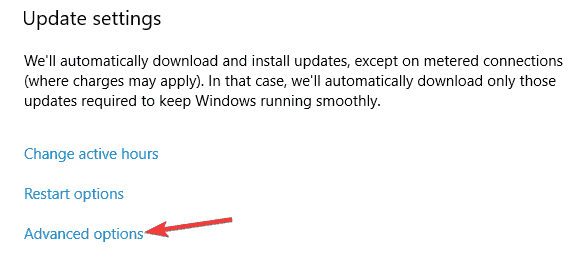
- Set Pilih bagaimana pembaruan diinstal untuk Beri tahu untuk menjadwalkan mulai ulang.
- Nonaktifkan Beri saya pembaruan untuk produk Microsoft lainnya ketika saya memperbarui Windows dan Tunda peningkatanpilihan.
- Sekarang pilih Optimasi Pengiriman.
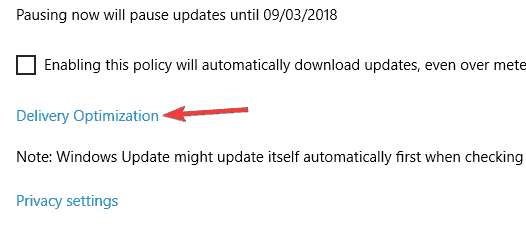
- Memungkinkan Izinkan unduhan dari PC lain, dan pilih PC di jaringan lokal saya dan PC di Internet.
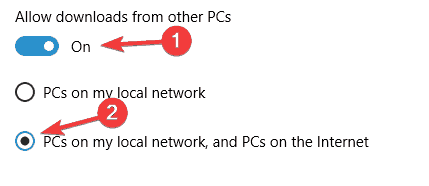
Menurut pengguna, Anda mungkin dapat memperbaiki kode kesalahan 0x8024402f hanya dengan mengubah pengaturan Pembaruan Windows.
Untuk melakukannya, cukup ikuti langkah-langkah di atas. Setelah melakukan perubahan ini, periksa apakah masalah masih berlanjut.
10. Ubah DNS Anda
- Di pojok kanan bawah, klik pada Jaringan ikon.
- Sekarang pilih nama jaringan dari daftar.
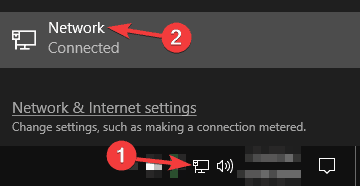
- Ketika Aplikasi pengaturan muncul, pilih Ubah opsi adaptor.
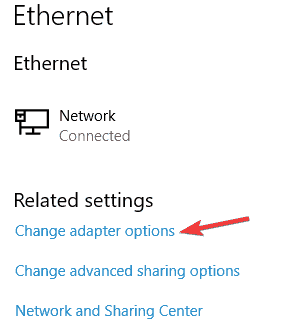
- Temukan koneksi jaringan Anda, klik kanan dan pilih Properti dari menu.
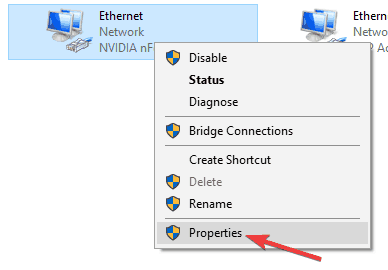
- Pilih Protokol Internet Versi 4 (TCP/IPv4), dan klik Properti tombol.
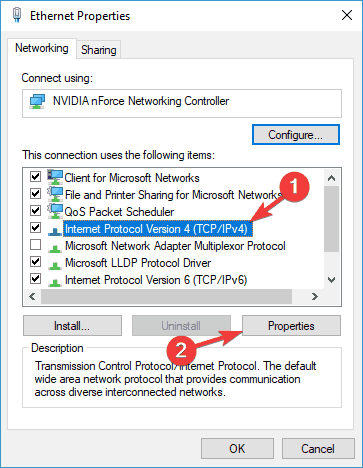
- Sebuah jendela baru sekarang akan muncul. Pilih Gunakan alamat server DNS berikut dan atur yang berikut:
- Server DNS pilihan: 8.8.8.8
-
Server DNS alternatif: 8.8.4.4
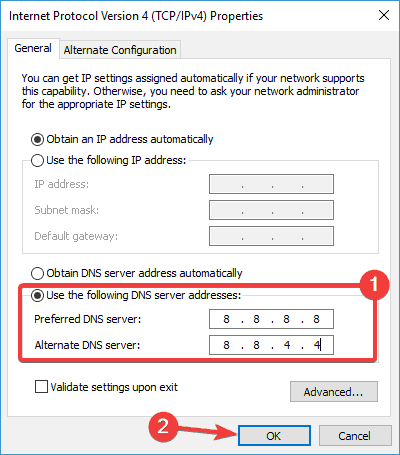
- Sekarang klik baik untuk menyimpan perubahan.
Terkadang kode kesalahan 0x8024402f dapat muncul karena Anda due DNS. Untuk memperbaiki masalah ini, Anda perlu mengubah DNS default Anda ke DNS Google.
Setelah melakukan perubahan ini, komputer Anda akan menggunakan DNS Google. Jika mau, Anda juga bisa menggunakan OpenDN.
Ingatlah bahwa kecepatan Internet Anda mungkin sedikit lebih lambat setelah beralih ke DNS Google, tetapi masalahnya harus diselesaikan.
Membuat koneksi Internet Anda lagi akan menyelesaikan masalah kode kesalahan 0x8024402f, dan Anda akan dapat memperbarui Pratinjau Teknis Windows 10 Anda ke versi 10049 terbaru.
Juga, jika Anda menemukan beberapa Masalah utama Pratinjau Teknis Windows 10, panduan terperinci kami akan membantu Anda menemukan solusi terbaik.
Jika Anda memiliki komentar atau saran lain, silakan tulis di bagian komentar di bawah.
 Masih mengalami masalah?Perbaiki dengan alat ini:
Masih mengalami masalah?Perbaiki dengan alat ini:
- Unduh Alat Perbaikan PC ini dinilai Hebat di TrustPilot.com (unduh dimulai di halaman ini).
- Klik Mulai Pindai untuk menemukan masalah Windows yang dapat menyebabkan masalah PC.
- Klik Perbaiki Semua untuk memperbaiki masalah dengan Teknologi yang Dipatenkan (Diskon Eksklusif untuk pembaca kami).
Restoro telah diunduh oleh 0 pembaca bulan ini.
